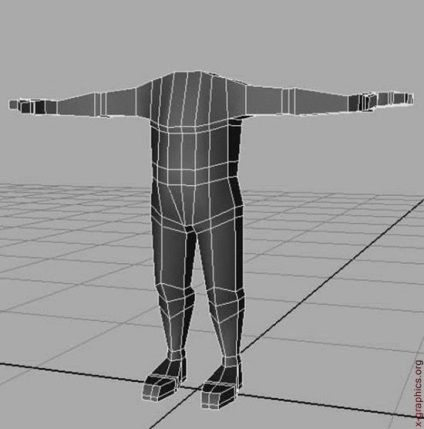
Нашият свят - свят на симетрия. Дори и най-сложните и на пръв поглед безформен обект, като например парче корал или скали, общо взето има симетрична кристална структура. Всяко цяло тяло винаги се състои от две огледални половини.
Ние доказваме, това на практика. Сега ще се създаде огледално копие на модела половини на тялото.
За това ние трябва инструменти Mirror Геометрия (огледало геометрия). Това е инструмент в менюто Mesh.
Но първо, ние правим своето местоположение. Моля, обърнете внимание в менюто на бели квадратчета в края на линиите на команда заглавни. Това меню за настройка на бутона Option Box инструмент. Отворете настройките на инструмента Mirror геометрия. Превключване режим изберете посоката на оста на огледало обект на позиция X. Деактивиране на всички други видове (фиг. 5.15).
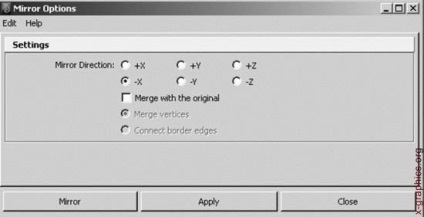
Фиг. 5.15. Инструмент Настройки Mirror Геометрия
Mirror натиснете бутона в долната част на панела за настройки и "постави" инструмент с тази настройка за моделиране рафт.
Изберете сцена в тялото ни половина. Нанесете рафт командата Mirror геометрия. Нашите половинки на мястото на инцидента имаше огледало двойка (фиг. 5.16).
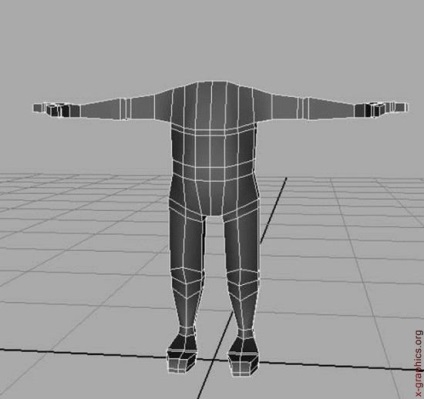
Фиг. 5.16. Създаването на огледални половини модел
Получената тялото не изглежда пропорционално. Необходимо е да се редактират крака междина, таз ширина, дебелина на талията. Отиди ortagrafichesky Поглед отпред. На subobjects Vertex инструмент Scale редактирате тялото (фиг. 5.17).
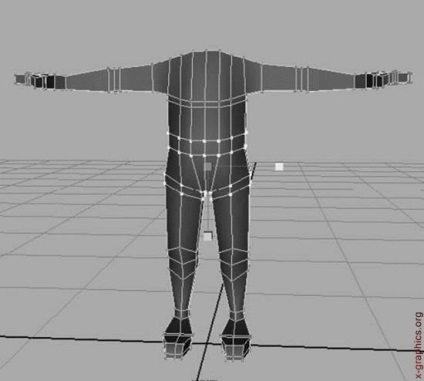
Фиг. 5.17. Редактиране на тялото в Vertex subobjects
Не забравяйте, че двете половини на тялото все още не са зашити заедно. Но как е, че неомрежени половини са част от обща мрежа и ние можем свободно да редактирате върховете, принадлежащи на две части, като част от едно цяло? Работата е там, че нашите половинки са в режим (монтаж) се смесват. Използването на тази команда, за да две различни обекти могат да съчетаят независима мрежа в един-единствен. И съответно работят с техните subobjects subobjects както с обща мрежа. Това е, например, да шият окото глава към мрежата за багажника, ние трябва първо да си общ връх. Ръководител модел "комбайни" с модела на тялото. Изберете първия обект чрез втора изберете клавиш Shift, използвайте командата Комбинирайте. И ние сме в състояние да "готви" в началото на тази различен мрежи.
Нека да поставим на рафта с инструменти, два нови бутони: Комбинирайте (монтаж) и Отделни (разрушаване). Отделни команда прави разбор "skombaynenye" окото обратно. Но, разбира се, в случай, че върховете им не са зашити заедно. За разделянето на вече кръстосани връзки, мрежи имат различен отбор. Екстрахира (otchlenit). С този инструмент и направи зловеща виртуални "осакатяване" вече заварени мрежи върховете на обекти. Но по-късно по този въпрос. И все пак този бутон, също постави на рафта в дружеството за предходната две (фиг. 5.18).
Фиг. 5.18. Инструменти Комбинирайте (събират) Отделни (разглобяват), екстракт (otchlenit)
Сега разполагане на тялото ... И така Кой се страхува от дисекция? Стъпка напред. И предупреди, студент ... Дотук анатомична. Слабаците не принадлежат в редиците на суровите моделиране. Върнете се в системата. Разширяване на тялото. Не себе си, модел. Разширяване на тялото модел в перспектива на фронт. И внимателно изберете курсора център шева на гръдния кош, с превземането на всички върхове от двете страни на фугата. Брой включват точки трябва да бъде дори, например, 8, 12, 24, 36 ... Съответно, след омрежване на броя на възлите трябва да се намали наполовина, тук е нещо като 4, 6, 12, 18 ...
Как да контролираме този процес. От Display4Heads меню Дисплей, сложи на Poly граф на рафт инструмент (брой на обект).
Ние го включи. В сцената имаше таблица със статистически данни обекти. Наблюдавайте Vertes (връх) глава в най-горния ред. Трябва да ценим 24. Добре. Ако имате стойност нула, просто perevydelite началото на шева в нова и отново поглед към скалата за метър. Сега всичко, което трябва да се появи (фиг. 5.19).
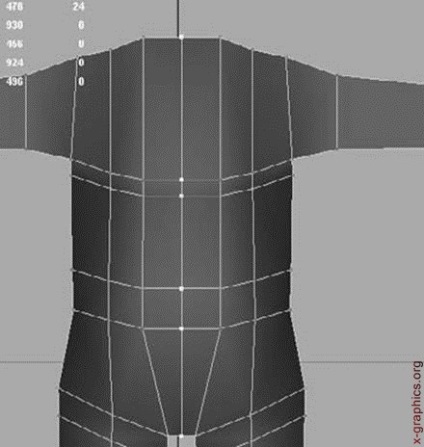
Фиг. 5.19. Ние избираме в горната част на централната шева и завъртете обратно Poly Count
Сега трябва да се шият избраните върхове един с друг. За тази операция ще трябва Merge инструмент (заваряване). Той се намира в менюто Edit Mesh. Но първо трябва да го конфигурирате специално за "заварките" bolsho-
масив от тясно лежи върхове. За да направите това, отидете на Опция Box (бял квадрат в края на заглавието) Обединяване меню инструмент. Излагат точките, където радиусът затегателните 0.01 (фиг. 5.20).
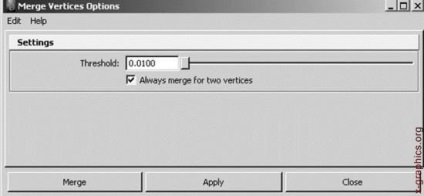
Фиг. 5.20. Обединяване на бутон инструмент и неговите настройки
Щракнете върху бутона Merge в долната част на панела за настройки и поставете инструмента с тази настройка на рафт. Ако са били идентифицирани в това би трябвало вече да зашити върхове настройка шев инструмент от време. Погледнете тезгяха. Фигура, отбелязвайки, трябва да се намали наполовина броят на върховете. Багажникът се събира (фиг. 5.21).
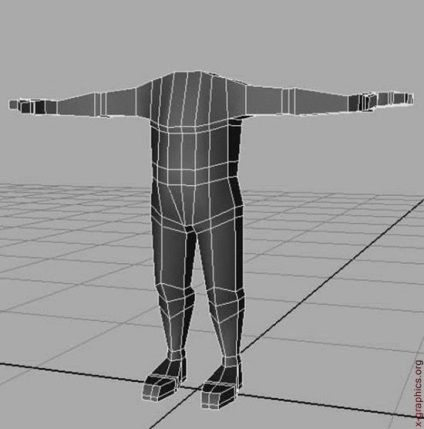
Фиг. 5.21. завършен тяло Знакът
Нашата работа по моделиране на тялото е завършен, но все още не е краят. Остава да отнеме малко подредено на сцената. Всичко, така да се каже, номерирани и пуснати на рафтовете. Като цяло, от самото начало на проекта, се опита да запази всички обекти по ясен и чист вид. В сцената не трябва да бъде нищо допълнително. Обектите са именувани и трябва да се съхраняват в техните слоеве, също са кръстени. С една дума - да наблюдава производството на културата. В бъдеще, не е просто да си кажете, благодаря ви за това, че не е твърде мързеливи в момента, за да запазите модел по ясен и чист вид.
Препоръчителна по време на симулацията изчисти историята на всеки десет крачки от вашите действия. Как става това?
Edit4Delete по вид отложен История команда от менюто. Сега нека видим в която се помещава историята на създаването на обекта. В горния десен ъгъл на прозореца има три бутона (Фигура 5.22.): Първо - Умение Редактор, вторият - създаване на инструмента, третата - Канал Box.
Фиг. 5.22. Бутони Атрибут Редактор, Настройка на инструмента, Канал Box
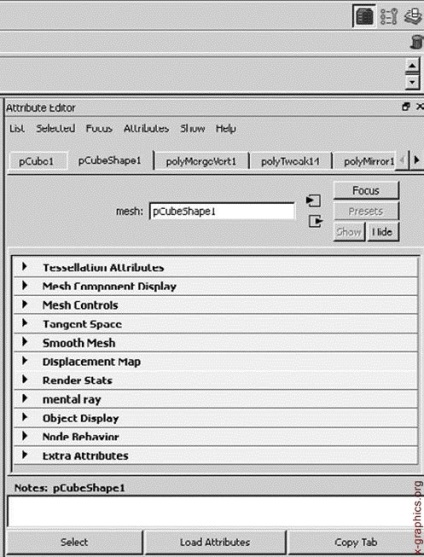
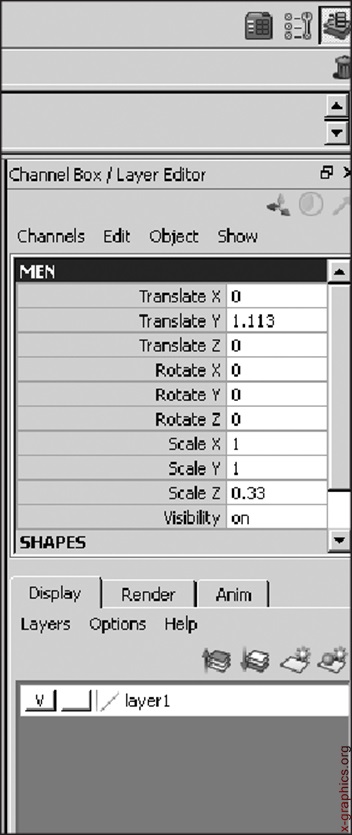
Свързани статии
